So stellen Sie die Funktion "Ich fühle mich glücklich" in der Firefox 4-Adressleiste wieder her
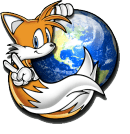
Der einfachste Weg, um die alte Adressleiste wiederherzustellenDie Suchfunktion besteht darin, ein Plug-In zu installieren, das dies für Sie erledigt. Wenn Sie jedoch keine Angst haben, mit der Firefox-Konfigurationsdatei in Konflikt zu geraten, können Sie sie auch anpassen, ohne etwas zu installieren. Klicken ein Sprunglink unten, um zu den Anweisungen für diese Methode zu springen.
- Anweisungen zur Verwendung einer Erweiterung
- Anweisungen zum Ändern der Konfigurationsdatei
In beiden Fällen erzielen Sie die gleichen Ergebnisse. Die Entscheidung liegt also ganz bei Ihnen.
Verwendung der Luckybar-Erweiterung, um "Ich fühle mich glücklich" zurückzubringen
Die Erweiterung ist sicher und erledigt den Job, ohne die Einstellungen von Firefox zu ändern. Der Quellcode für die Luckybar-Erweiterung ist unter https://github.com/fwenzel/luckybar verfügbar.
Bei der Installation wird Firefox automatisch so eingestellt, dass die alte Adressleistenfunktion verwendet wird. Und wenn Sie Luckybar deinstallieren oder deaktivieren, wird Firefox auf die Standardeinstellungen zurückgesetzt.
Schritt 1
Besuchen Sie die LuckyBar-Erweiterungsseite: https://addons.mozilla.org/en-us/firefox/addon/luckybar/. Klicken das Zu Firefox hinzufügen Taste.
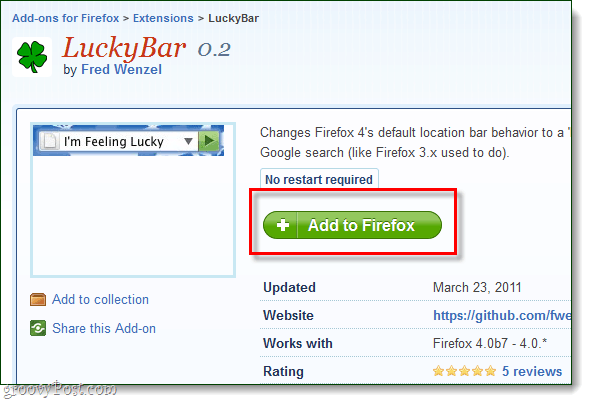
Schritt 2
Ein kleines Dialogfeld wird angezeigt. Warten Sie, bis der Installations-Timer 0 erreicht hat, und dann Klicken Installieren.
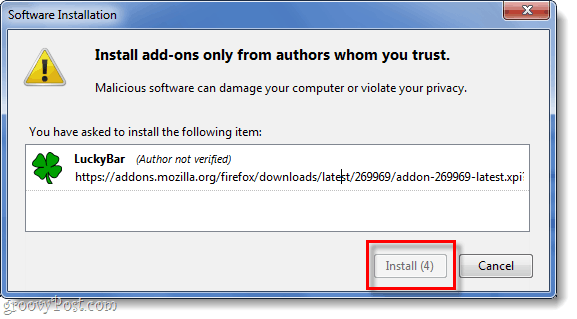
So ändern Sie die Firefox-Konfiguration, um "Ich fühle mich glücklich" zu aktivieren
</ p>Schritt 1
Art about: config in die Adressleiste. Das Warnfenster "Dies könnte Ihren Haftbefehl ungültig machen!" Wird angezeigt Klicken Ich werde vorsichtig sein, ich verspreche es!
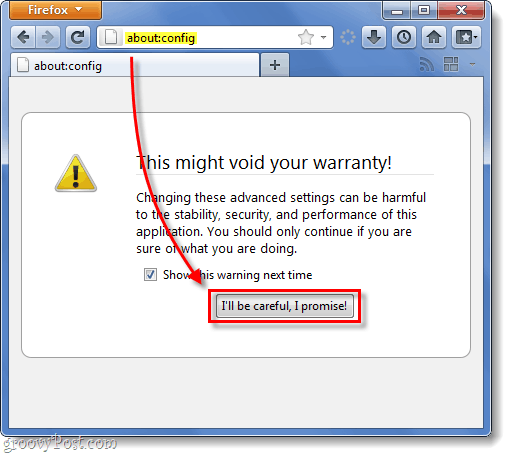
Schritt 2
Auf der Filter Linie, Art im keyword.url um die Präferenz zu zeigen, die wir suchen.
In der Liste unten, Rechtsklick keyword.URL und Wählen Modifizieren.
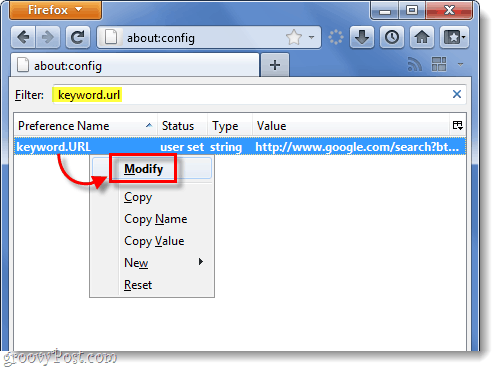
Schritt 3
Löschen Sie den alten Inhalt des Textfelds und fügen Sie nun den unten gezeigten neuen ein:
- Hybrid Ich fühle mich glücklich (Dies ist, was das LuckyBar-Plugin verwendet)
Diese URL zeigt Suchergebnisse nach Schlüsselwörtern an. Das heißt, wenn Sie Art im "Amazon Fresh," Sie werden zu amazonfresh.com weitergeleitet. Wenn Sie jedoch etwas zu vages eingeben, werden Sie stattdessen zu einer Google-Suchergebnisseite weitergeleitet.
http://www.google.com/search?ie=utf-8&oe=utf-8&rls=org.mozilla:en-US:official&client=firefox-a&sourceid=navclient&gfns=1&q=
- Ich fühle mich glücklich
Mit dieser URL gelangen Sie unabhängig von der Genauigkeit zum Ergebnis von "Ich fühle mich glücklich". Dies entspricht dem Aufrufen einer Website, die in den Suchergebnissen von Google ganz oben steht, wenn Sie eine normale Suche durchführen.
http://www.google.com/search?btnI=I%27m+Feeling+Lucky&ie=utf-8&oe=utf-8&q=
Sobald Sie die neue URL eingegeben haben, Klicken okay.
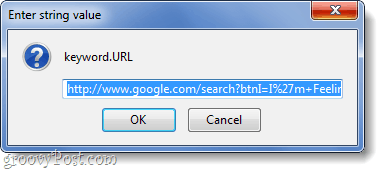
Getan!
Jetzt haben Sie den alten Firefox 3 zurückgebracht.Suchen Sie in der Firefox-Adressleiste nach "Ich fühle mich glücklich" im 6-Format. Änderungen sollten sofort wirksam werden, unabhängig davon, ob Sie die Konfigurationsdatei oder das Plugin verwendet haben. Sie müssen Firefox nicht neu starten. Wenn Sie jemals zurückkehren oder den von der Adressleiste verwendeten Suchanbieter anpassen möchten, lesen Sie die Anweisungen dazu hier.
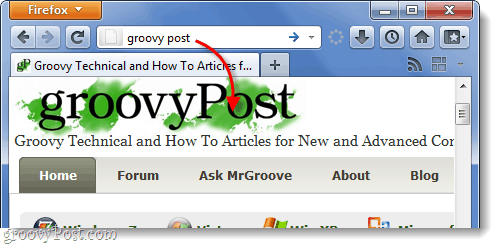










Hinterlasse einen Kommentar